Модуль управления синхронизация 1С (опционально)
Инструкция к обработке интеграции 1С и ODIN
1. Авторизация
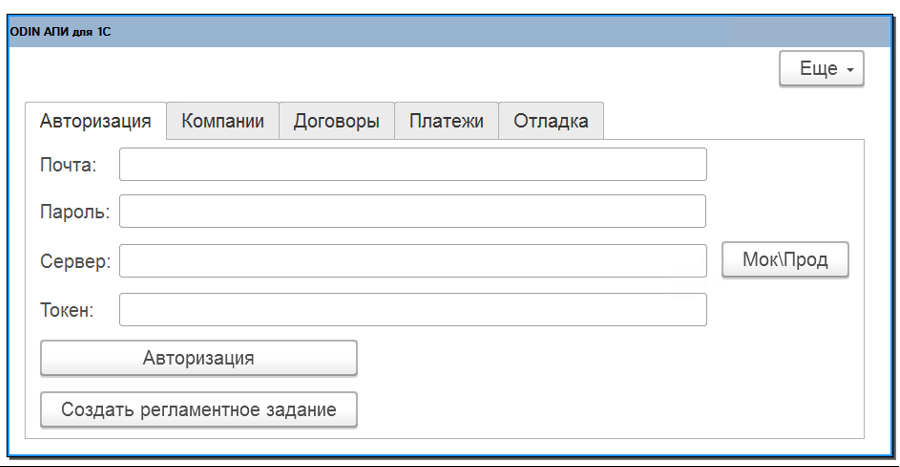
Рисунок 1 Авторизация
Для авторизации необходимо ввести свою почту и пароль. Затем нажать кнопку «Авторизация». Полученный для интеграции Токен сохраняется для текущего пользователя, и при повторном открытии обработки, заполняется из сохраненных данных.
2. Синхронизация Компаний (Контрагентов)
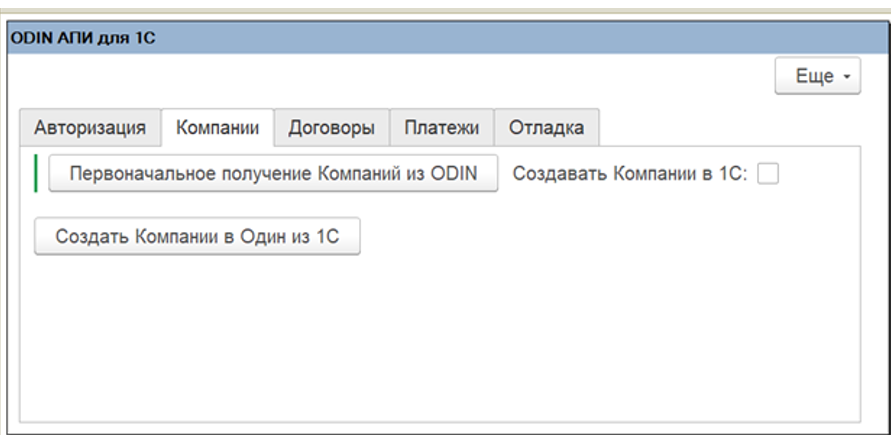
Рисунок 2 Синхронизация Компаний
Для синхронизации Компаний в ODIN и Контрагентов в 1С следует выполнить два действия.
2.1 Нажать на кнопку «первоначальное получение Компаний из ODIN». При этом будет получен список Компаний из ODIN и синхронизирован с 1С по ИНН. Если в 1С существует контрагент с таким же ИНН, у него будет заполнено свойство идентификатора «odin_id» в дополнительных сведениях. Если установить галочку «создавать Компании в 1С», то будут созданы новые элементы в справочнике 1С Контрагенты по данным ODIN.
2.2 После заполнения, при нажатии на кнопку «Создать Компании в Один из 1С» происходит следующее. Те компании, по которым не было получено свойство идентификатора «odin_id» на предыдущем шаге, из 1С выгружаются в ODIN и создаются в справочнике Компании на стороне ODIN.
3. Синхронизация Договоров
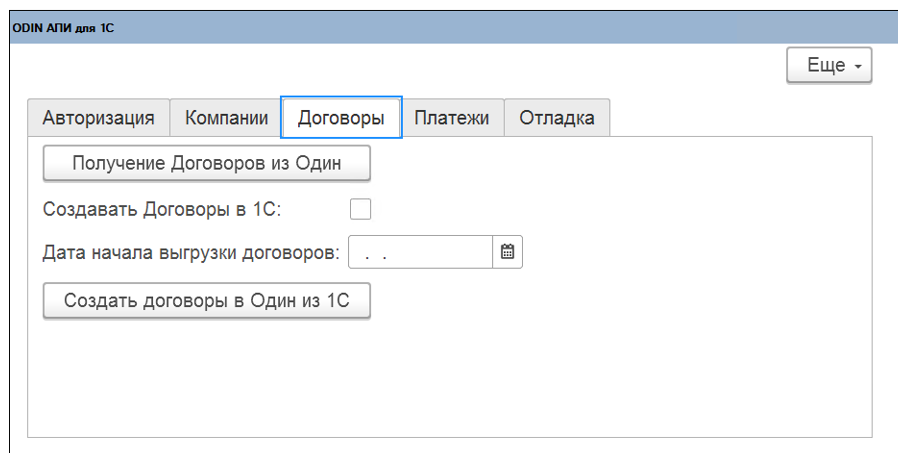
Рисунок 3 Синхронизация договоров
Для синхронизации Договоров в ODIN и Контрагентов в 1С следует выполнить два действия.
3.1 Нажать на кнопку «получение Договоров из ODIN». При этом будет получен список Договоров из ODIN и синхронизирован с 1С по наименованию и компании-владельцу. Если в 1С существует такой договор, у него будет заполнено свойство идентификатора «odin_id» в дополнительных сведениях. Если установить галочку «создавать Договоры в 1С», то будут созданы новые элементы в справочнике 1С ДоговорыКонтрагентов по данным ODIN.
3.2 После заполнения, при нажатии на кнопку «Создать Договоры в Один из 1С» происходит следующее. Те договоры, по которым не было получено свойство идентификатора «odin_id» на предыдущем шаге, из 1С выгружаются в ODIN и создаются в справочнике Договоры на стороне ODIN. При этом контрагенты-владельцы договоров в 1С должны также иметь идентификатор «odin_id», иначе обмен не произойдет. Происходит фильтрация договоров по дате, выгружаются только те, у которых Дата договора больше чем дата начала выгрузки.
4. Синхронизация Платежей
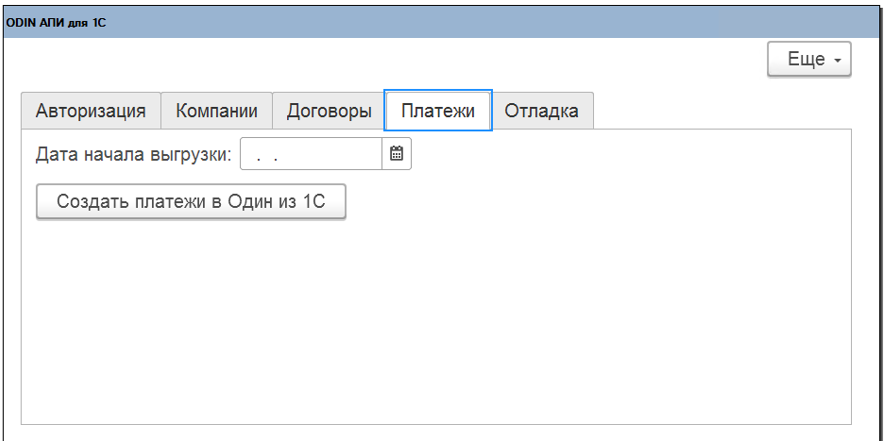
Рисунок 4 Создание Платежей
Платежи – это в 1С документы Списание с Расчетного счета и Поступление на расчетный счет. При нажатии кнопки обмена «Создать платежи в Один из 1С» происходит следующее. Запрашиваются документы в 1С, и также Договор в этих документах должен иметь идентификатор «odin_id», полученный при обмене Договорами. Из этих документов в ODIN отправляется сумма, наименование документа и идентификатор договора. При выгрузке есть фильтрация по дате, выгружаются только платежи у которых Дата больше чем дата начала выгрузки.
5. Отладка
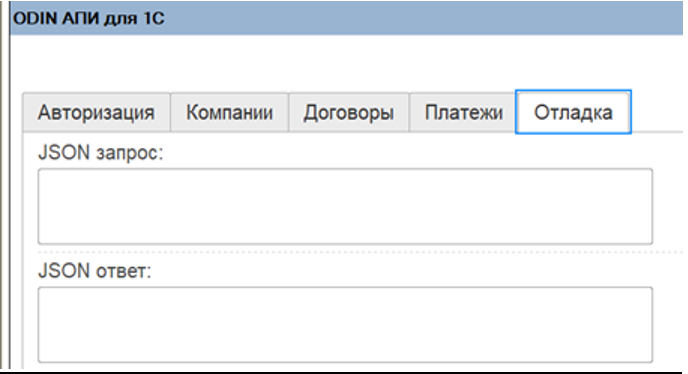
Рисунок 5 отладка
На этой вкладке можно посмотреть содержание запросов из 1С и ответов API, данная информация помогает программистам диагностировать возможные ошибки обмена.
Как включить дополнительные обработки и регламентное задание
Заходим в раздел Настройки – ЕЩЕ -другие настройки - интерфейс
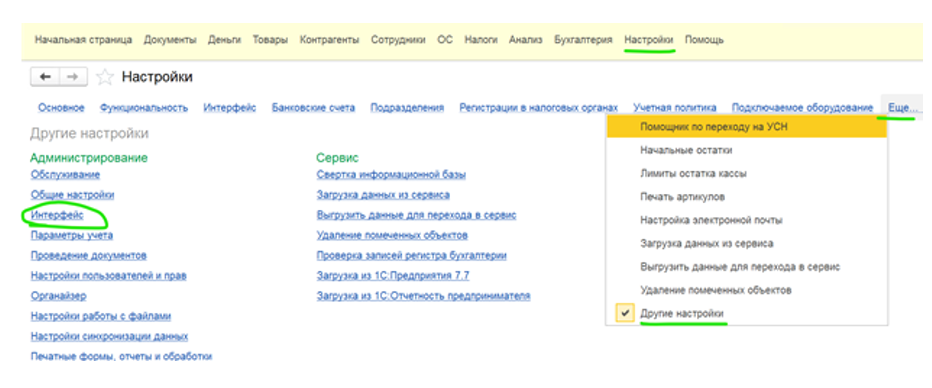
И выставляем здесь также вариант "Полный" и снова нажимаем кнопку "Перезапустить" (позже можно переключить обратно на Простой!)
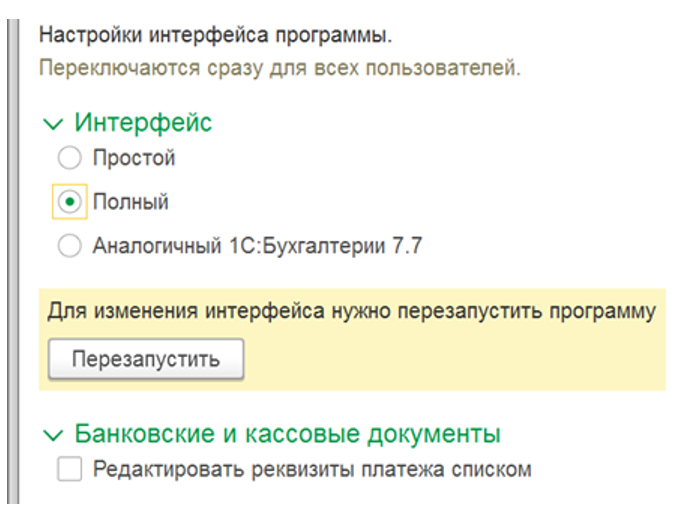
В новом интерфейсе: раздел Администрирование – «печатные формы отчеты и обработки»
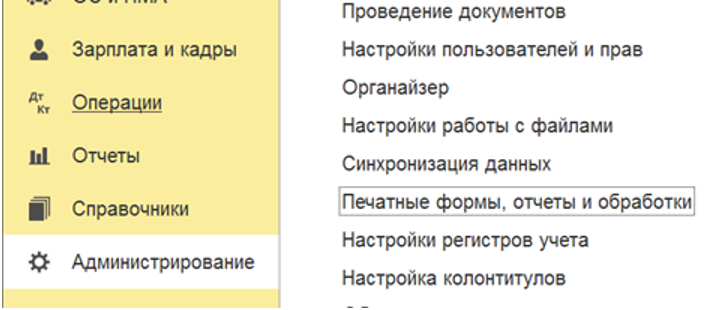
Включаем галочку «дополнительные отчеты и обработки». Нажимаем на активную синюю надпись «дополнительные отчеты и обработки»

Нажимаем на кнопку «добавить из файла», выбираем файл с ОДИН АПИ
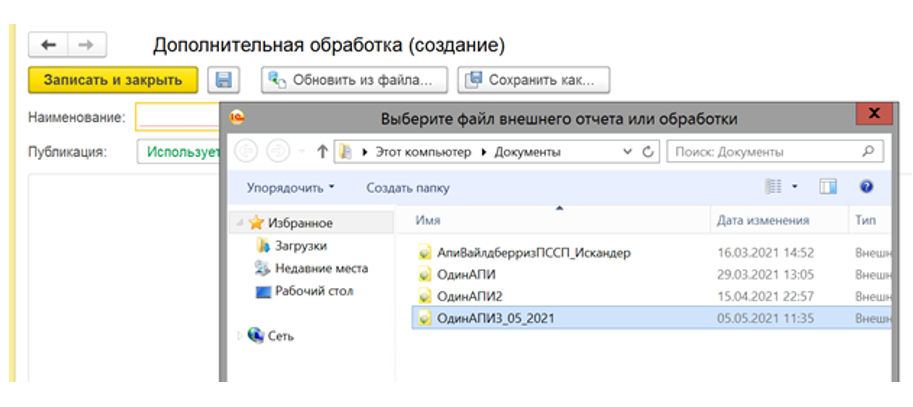
Теперь можно нажать на галочку в столбце с «часами» и настроить расписание
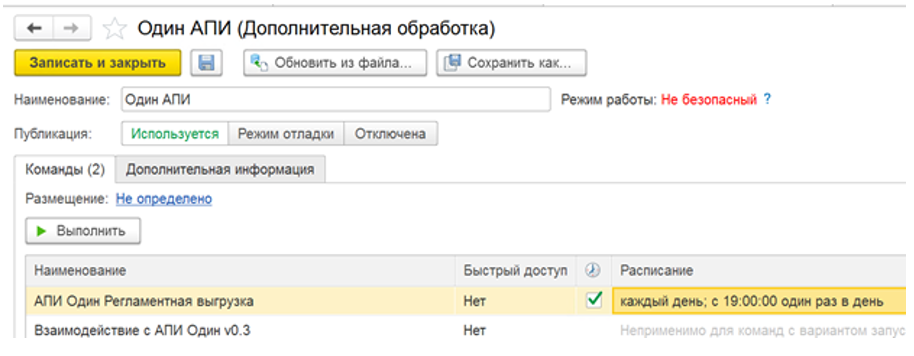
На вкладке «общие» - повторять каждые 1 день
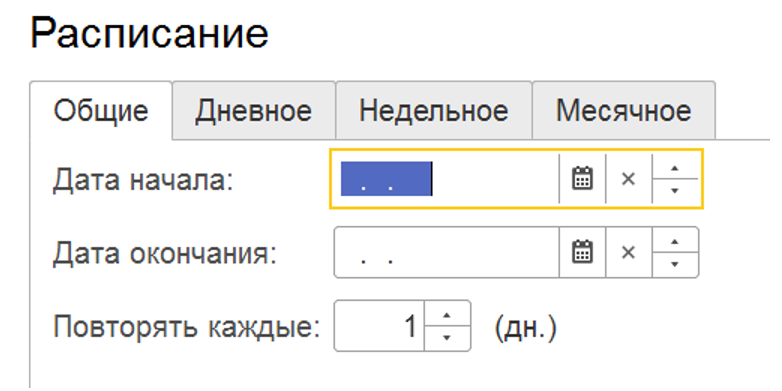
На вкладке «дневное» - время начала в 19.00
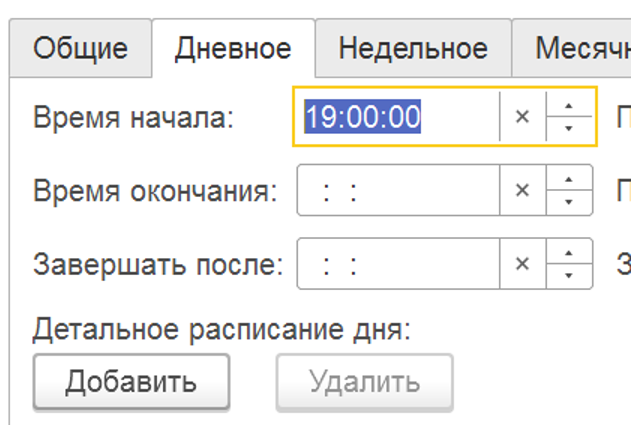
Готово!
версия 1.0.
ВОЗМОЖНЫЕ ОШИБКИ
1.Если автоматическая выгрузка выдает следующую ошибку:
Создать платежи ошибка={ВнешняяОбработка.ОдинАПИ.МодульОбъекта(295)}: Ошибка при вызове метода контекста (ЗаписатьJSON): Передано значение недопустимого типа
Создать платежи ошибка={ВнешняяОбработка.ОдинАПИ.МодульОбъекта(349)}: Ошибка при вызове метода контекста (ОтправитьДляОбработки): Ошибка работы с Интернет: Couldn't resolve host name
рекомендуется сделать следующее:
-после установки внешней обработчика открыть его, получить токен на вкладке авторизация.
-после этого нажать "создать регламентное задание"
тогда сервер и токен сохранятся в настройки и будут использованы в регламентном задании
2. При запуске обработчика по расписанию необходимо удостовериться, что прописан сервер и токен в модуле обработчика.
Сервис поддержки клиентов работает на платформе UserEcho

